今回は、オールインワン水冷CPUクーラーを選ぶ際にチェックしておきたいポイントを2つご紹介します。
●ラジエーターサイズで選ぶ「オールインワン水冷」
最初から水冷ユニットとして完成された状態で販売され、基本的にユニットを構成するパーツや冷却水をカスタマイズできないオールインワン水冷ユニットでは、放熱部分であるラジエーターの放熱能力が冷却性能を大きく左右します。
ラジエーターを大型化すれば放熱面積は増加するので、冷却性能が増すことになります。これにより、現代の240mmサイズ以上のラジエーターを搭載した製品の多くは、その放熱面積の広さによって高性能を実現しており、空冷タイプのハイエンドCPUクーラーと同等以上の性能を持った製品もあります。
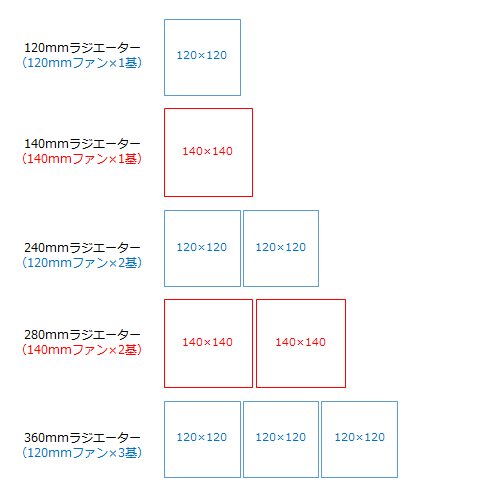
240mmを超える大型のラジエーターを採用した製品であれば、さらに高い冷却性能が期待できますが、280mmや360mmのラジエーターは、設置できるPCケースが限定的なのがネックです。
近年はオールインワン水冷クーラーの普及に伴って、240mmラジエーターを他のパーツと干渉せずに搭載できるよう設計されたPCケースも増えてきましたが、280mmや360mmの場合は対応しているケースであっても、他の機器の収容スペースと被る場合があります。大型ラジエーター採用の水冷クーラーを選ぶ際は、PCケース側の仕様を注意深く確認しておく必要があります。
●マザーボードのUSB 2.0内部ヘッダーの数にご注意
近年発売されている水冷CPUクーラーの多くは、USBでPCと接続することでポンプやファン、LEDイルミネーションのコントロールを行う機能を提供しています。
冷却水の温度確認などもできるようになるため、基本的にはUSBでの接続は行うべきなのですが、ポンプ制御機能を持つ水冷ユニットの場合、製品の持つ機能をフルに活用するためにUSB接続は必須です。接続しなければポンプの回転数を制御できずに最大限の性能を発揮できない場合があります。
さて、水冷ユニットとPC間を繋ぐUSBケーブルですが、水冷ユニットに同梱されているものの多くは、マザーボードのUSB 2.0ピンヘッダーと接続するケーブルとなっています。ここで問題になるのが、マザーボード側のUSB 2.0ヘッダーの数です。
最新のマザーボードではUSB 2.0ヘッダーの実装数が減少傾向にあり、少ないものでは1つしか搭載していない場合があります。一方で、水冷ユニット以外にも電源ユニットやLEDイルミネーション機能を持つパーツとの接続用にUSB 2.0ヘッダーを利用する製品は多く、他のパーツとの組み合わせでUSB 2.0ポートが使えないということもあり得ます。
このような事態に陥らないためにも、水冷ユニットと組み合わせるマザーボードのUSB 2.0ポートの数を事前に確認し、不足するようであれば内部ヘッダーを分岐するハブを利用したり、汎用USBポート(USB Mini Bなど)を採用している水冷ユニットは、別途USBケーブルを用意してバックパネルのUSBポートと接続するなどの対策をとりましょう。